PowerPoint 귀하의 비즈니스 제안서, 프리젠테이션 및 평가 어딘가에서 큰 역할을 해왔습니다. 시간과 연습을 통해 무언가에 대해 안다는 것은 쉬운 일이 아닙니다. 그러나 더 나은 사용자가 되는 데 도움이 될 수 있는 몇 가지 공개된 기능이 있는 특정 소프트웨어가 있습니다. 오늘은 PowerPoint에서 사용할 수 있는 최고의 5가지 팁과 요령에 대해 이야기하겠습니다.
1. 빠른 액세스 도구 모음:
QAT는 좋아하는 기능을 쉽게 사용할 수 있도록 보관하는 금고 역할을 합니다. 기본적으로 저장, 반복, 실행 취소 및 처음부터 시작 명령이 있습니다. 드롭다운 버튼을 클릭하고 '추가 명령'을 선택하여 QAT에서 좋아하는 기능을 사용자 지정하고 추가할 수 있습니다.

2. SmartArt를 도형으로 변환:
때때로 SmartArt로 작업할 때 모양을 사용하여 아트를 이동하고 싶을 수 있습니다. SmartArt를 마우스 오른쪽 버튼으로 클릭하고 그룹> 그룹 해제를 선택하여 SmartArt를 도형으로 쉽게 변환할 수 있습니다. 옵션 목록에서. 이 옵션을 사용하면 SmartArt로 시작하고 모양의 자유를 누릴 수 있습니다.
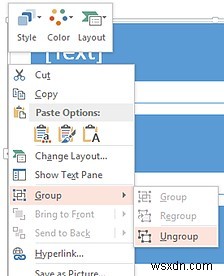
3. 저장되지 않은 프레젠테이션 복구:
노력한 프레젠테이션을 잃어버리고 저장하지 않았다는 것을 깨닫는 것보다 더 고통스러운 것은 없습니다. 음, PowerPoint에서 저장되지 않은 프레젠테이션을 복구하는 방법을 알고 있다면 결코 늦지 않았습니다. 파일 로 이동하십시오.> 열기 오른쪽에 저장된 프레젠테이션 목록이 표시됩니다. 저장되지 않은 프레젠테이션 복구라는 최고의 항목을 보려면 가장 아래로 스크롤해야 합니다. .
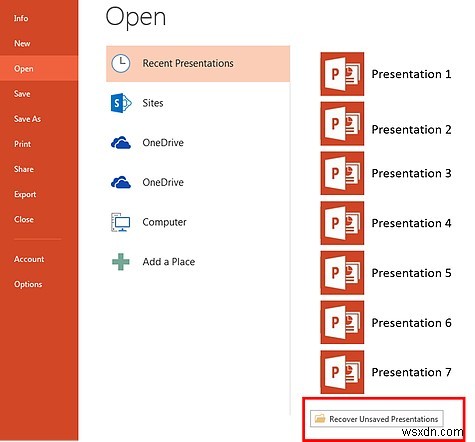
4. 슬라이드 일부 확대:
복잡한 데이터나 차트가 있는 슬라이드쇼를 발표할 때 확대하고 싶을 수 있습니다. 작업한 정보를 모든 사람이 보기가 어려워집니다. . 슬라이드의 특정 공간을 확대하려면 마우스를 움직여 하단에 있는 돋보기를 클릭하면 됩니다. 확대/축소 기능을 활성화한 다음 슬라이드의 아무 곳이나 클릭하여 확대할 수 있습니다. 화살표 키 또는 손 도구를 사용하여 슬라이드 내에서 탐색할 수 있습니다. Esc 사용 정상으로 돌아가려면 키를 누르십시오.
5. 테이블을 도형으로 변환:
도형이 표보다 훨씬 보기 좋은 것은 사실이며 PowerPoint의 가장 숨겨진 기능 중 하나를 사용하면 표를 도형 그룹으로 변환할 수 있습니다. 이렇게 하려면 테이블을 선택하고 복사해야 합니다. 그런 다음 선택하여 붙여넣기 명령을 사용하고 목록에서 그림(확장 메타파일)을 선택합니다. 그것은 찾고있는 그대로 표를 붙여야합니다. 마우스 오른쪽 버튼을 클릭하고 그룹 해제를 선택한 다음 예를 클릭합니다. 프롬프트 상자에서. 이제 가지고 있던 테이블이 사용자 정의할 수 있는 모양이 되었을 것입니다.
전반적으로 PowerPoint의 위의 숨겨진 기능을 사용하고 연습하지 않았을 수 있지만 매우 편리합니다. 이제 이를 사용하여 더 짧은 시간에 프레젠테이션을 더욱 매력적으로 보이게 할 수 있습니다.
